Como crear mi ficha de Google my business?
Ahora usted mismo puede configurar su ficha de Google my business en solo 4 pasos desde su cuenta en Doctoranytime.
¿Para qué sirve una ficha de Google my business?
Personas en la industria de la salud como doctores, terapeutas y otros profesionales médicos usan Google my business para administrar su presencia en línea y la información relacionada con su práctica como dirección, teléfonos, horarios de atención y servicios que ofrece. Esto además de ayudarles a mejorar su visibilidad les permite interactuar con pacientes actuales y atraer nuevos pacientes potenciales.
¿Cómo puede activarlo?
Una vez este en su perfil de doctoranytime, diríjase al menú desplegable que se encuentra junto a su foto. De clic en Estadísticas para que pueda ver la pestaña de Google my business.
.png?width=250&name=Copia%20de%20Copia%20de%20KB%207%20BR%20(33).png)
.png?width=688&name=Copia%20de%20Copia%20de%20KB%207%20BR%20(34).png)
En esta pestaña tiene la posibilidad de ver todas sus prácticas y cuáles de ellas ya se están mostrando en el motor de búsqueda como una tarjeta de Google My Business.
¡Usted podrá convertir todas sus prácticas en una tarjeta Google My Business completamente gratis!
¡Inicie la configuración de su ficha y permita que más pacientes lo encuentren!
1 Paso
De clic en Comenzar
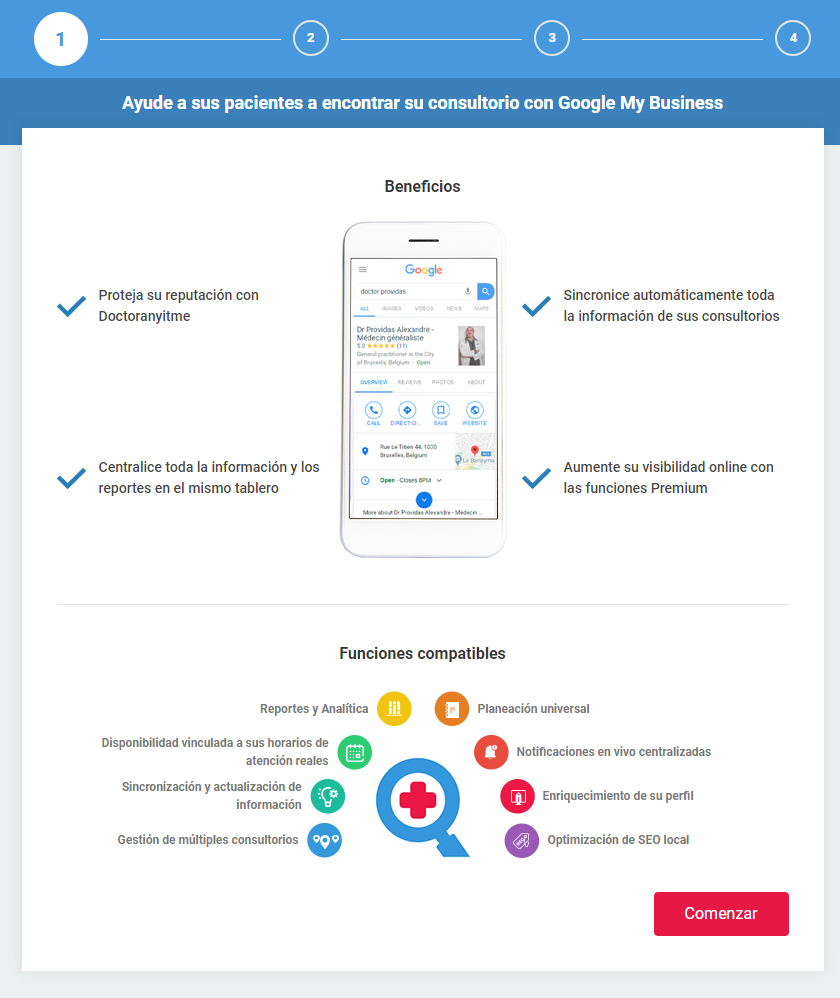
2 Paso
Para continuar es necesario iniciar sesión con su dirección de correo electrónico de Gmail, en caso de no contar con una también podrá crearla desde allí.
Opción 1
Cuenta con una dirección de correo electrónico de Gmail. Luego de completar el proceso de inicio de sesión y podrá continuar.
Opción 2
Si no tiene dirección de correo electrónico Gmail, haga clic en "No tengo una cuenta de Google".
Una vez allí, tendrá que seleccionar directamente la práctica que deseas sincronizar y dar clic en siguiente.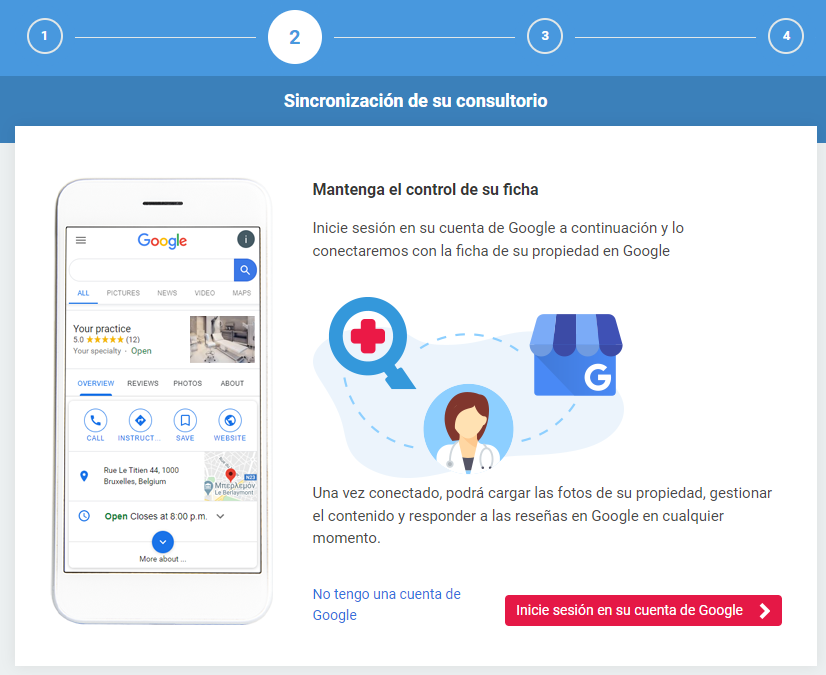
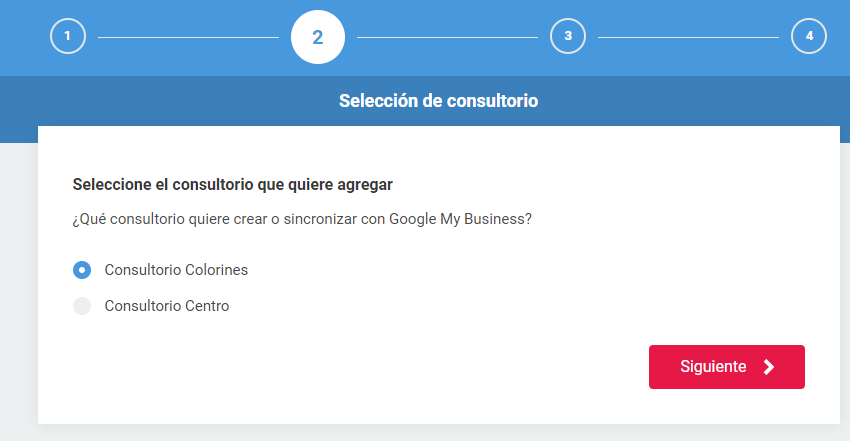
3 Paso
En este paso, debe seleccionar una de las opciones que se genere teniendo en cuenta que usted puede solicitar la propiedad de una de las fichas mostradas o establecer una nueva ficha para su consultorio.
Recuerde seleccionar la casilla Acepto para continuar.
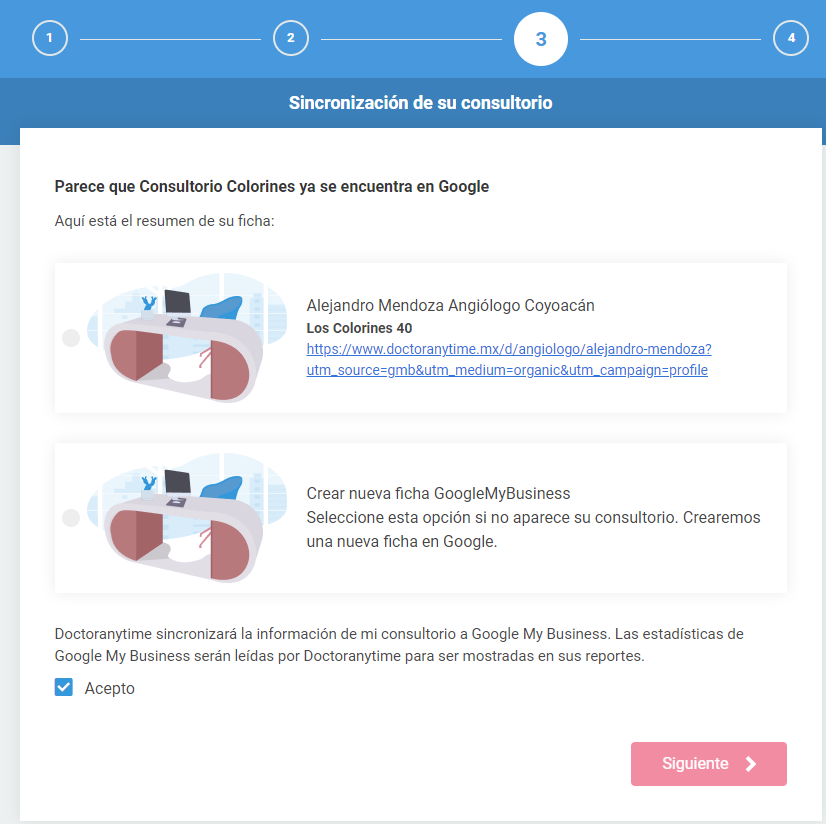
En el mismo paso, usted deberá verificar su información.
Si su información es correcta, haga clic en Verificar y continúe. En este paso pueden cambiar la dirección de correo electrónico, en caso de que sea incorrecta.
✨ Tenga en cuenta que a la dirección de correo electrónico que inserte se enviarán todos los correos de la sincronización.
✨ En el campo Descripción, aparecerá la descripción que tiene actualmente en su perfil de Doctoranytime.
→ La descripción es un campo obligatorio, por lo que si no ha completado este campo en su perfil, debe hacerlo en este paso.
→ Puede tener hasta 750 caracteres.

4 Paso
¡Su sincronización está completa!

Si tiene alguna otra pregunta, no dude en ponerse en contacto con nuestro equipo de soporte.
El equipo de Doctoranytime.
.png?width=200&height=69&name=Type=Default%20(2).png)